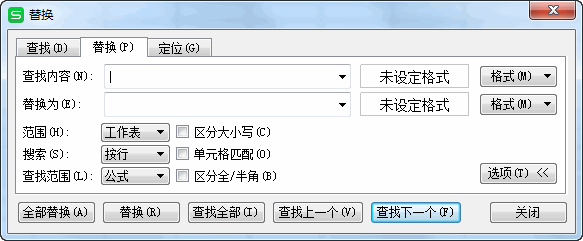简繁体转Outlook 2013邮件内容的方法(简繁体转换阅读器)
谈在如何简繁体转换文档内容可能大家都了解,要是为邮件进行简繁体转换呢?在Outlook 2013中我们就可以轻松的做到简繁体转换邮件内容的操作,其操作方法也很简单,具体步骤如下:
一、快速简繁体转换整封邮件内容
启动Outlook 2013程序后双击打开一封需要进行转换的邮件,然后只需单击“邮件”中文简繁转换功能区中的“繁转简”或“简转繁”即可,就如下图1中所示。
图1 快速简繁体转换Outlook 2013整篇邮件内容
二、如何只转换Outlook 2013邮件中的部分简繁体内容
只进行部分邮件内容转换和上面的转换整篇邮件方法相近,只是多了一步选中邮件转换内容而已。
1、使用鼠标选中邮件中需要进行简繁体转换的内容,如下图2红框中所示。
图2 选中Outlook 2013邮件中的内容
2、再根据要转换的字体,如本例我们单击“繁转简”,如下图3所示。
图3 Outlook 2013繁体转简体
3、见下图4,刚才选中的内容现在已经被转换成了简体中文,而其它仍然还是繁体中文。
图4 Outlook 2013简繁体转换部分邮件内容
版权声明:本文内容由网络用户投稿,版权归原作者所有,本站不拥有其著作权,亦不承担相应法律责任。如果您发现本站中有涉嫌抄袭或描述失实的内容,请联系我们jiasou666@gmail.com 处理,核实后本网站将在24小时内删除侵权内容。